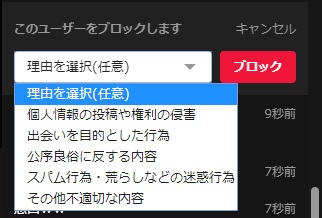【ABEMA】コメントの投稿・表示方法を解説!ニコ動風に流すやり方も
Contents[OPEN]
手順①「_bem_tv ext」を追加する
chromeウェブストアの配信ページにアクセスします
「Chromeに追加」をクリック
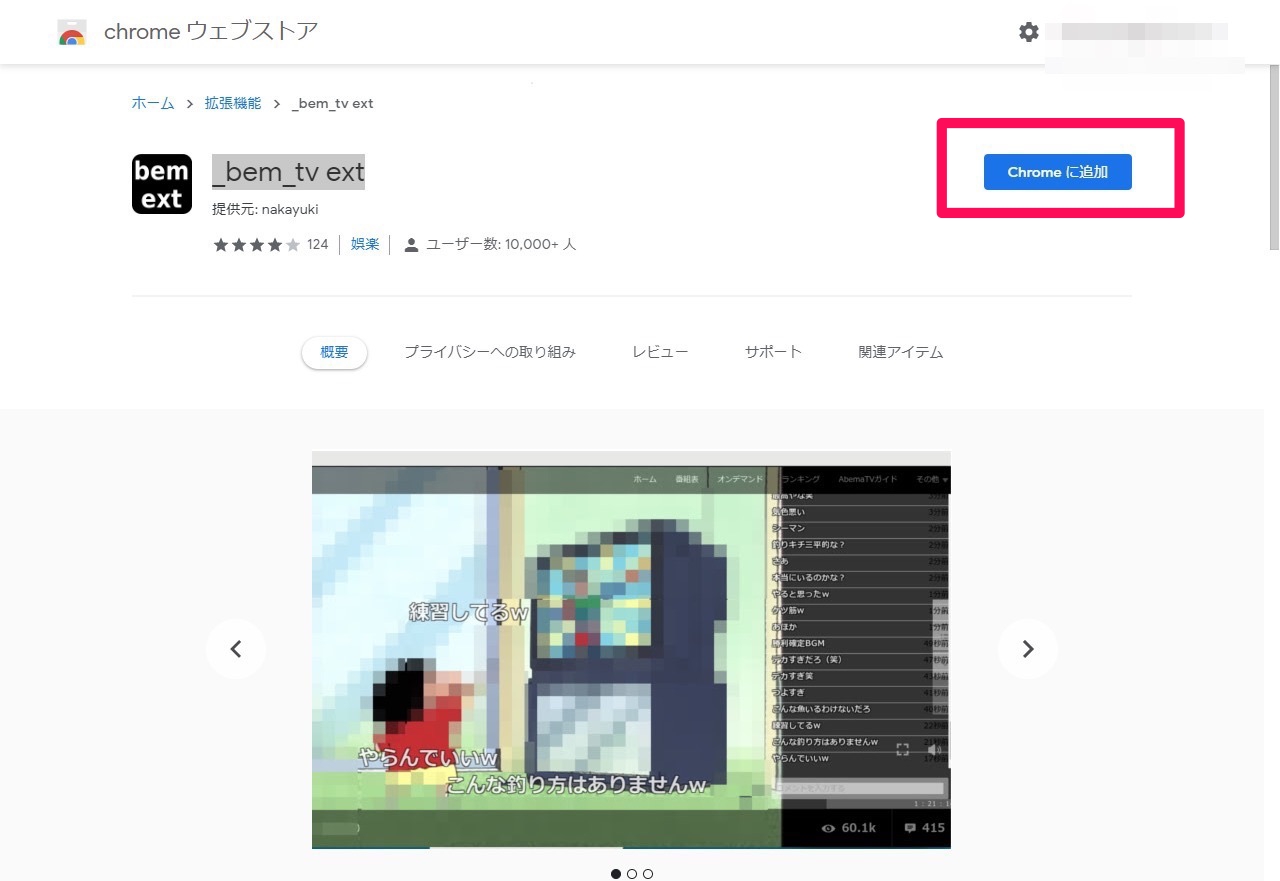
「拡張機能を追加」をクリック
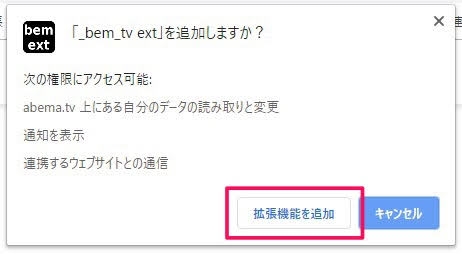
しばらく待つと、Google Chromeに拡張機能がインストールされます
手順②オプションから設定・保存する
この拡張機能は、追加するだけではコメントが流れるようになりません。
コメントが流れるようにするには、オプションから設定を変更する必要があります。
面倒だと感じるかもしれませんが、2ヶ所変えるだけなのでぜひチャレンジしてみてください。
拡張機能がインストールされると、Google Chromeの右上にアイコンが表示されるようになります
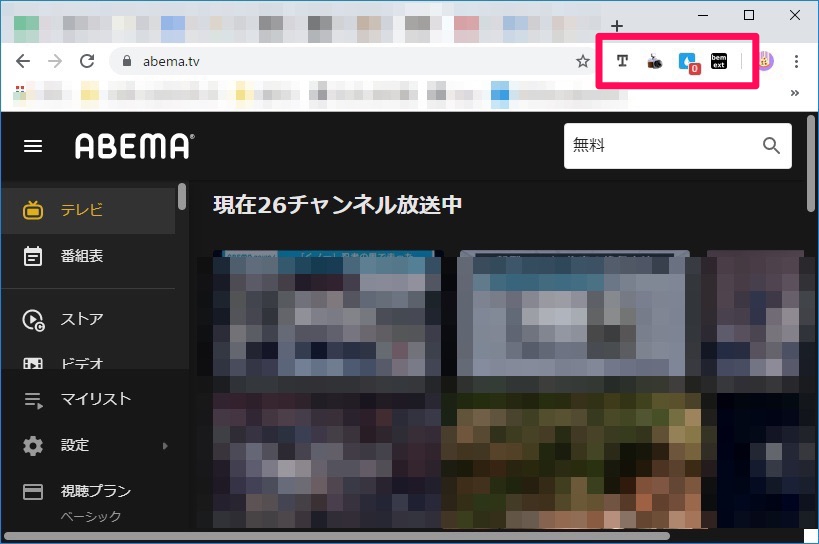
アイコンをクリックし、さらに「オプション」をクリックすると設定画面が表示されます
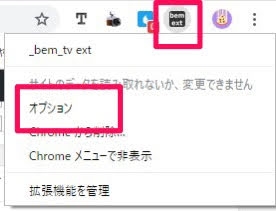
設定画面で「コメント欄関連設定」の「常にコメント欄を開こうとする」と、「コメント流し関連設定」の「新着コメントをあの動画サイトのように横に流す」にチェックを入れてください。
設定が終わったら、下の方にある「保存」をクリックして設定完了です。保存が終われば、設定画面を閉じて大丈夫です
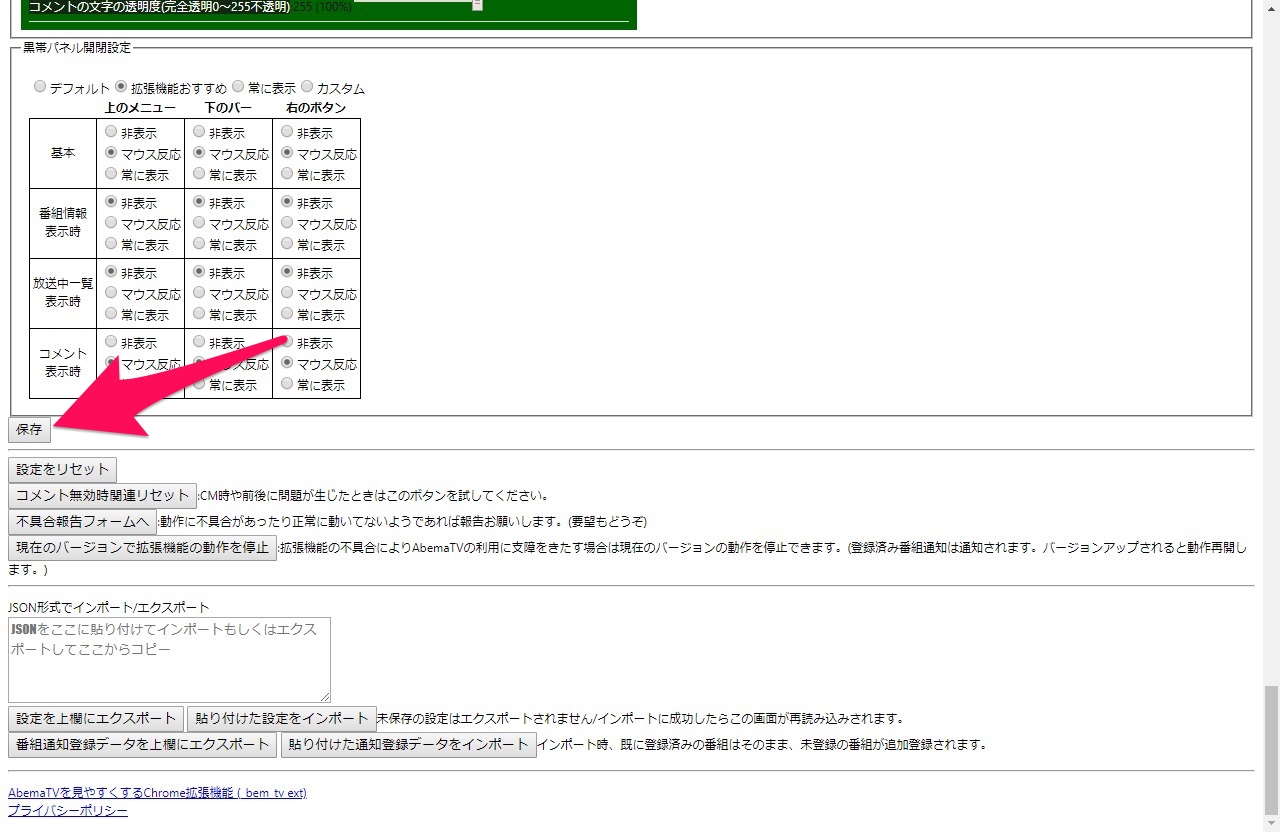
手順③ABEMAで確認をする
オプションの設定が終わったら、ABEMAで生放送中の番組を表示してみましょう。
すでに表示しているときは、画面を再読み込みしてみてください。
通常のコメント欄が自動的に表示され、新着コメントがあると画面に流れるようになります。
コメント欄が常に出ていると邪魔だな~と思う方もいるかもしれませんが、コメントを流すためにはコメント欄を出しておかないといけないので、そこは我慢してください。
ちなみにこの拡張機能は、コメントを流す以外にも、動画の表示位置を変えたりNGワードを設定したりといった便利機能を使うことができるようになります。
ABEMAをよく利用するという方は、Google Chromeに入れておいて損はないです。
【ABEMA】コメントを通報する方法
コメントを見ていると、他人を誹謗中傷したり、読んでいてイヤな気分になるような迷惑なコメントが流れてくることもあるかと思います。
そんな時は、コメントを通報してABEMAの運営に対処してもらいましょう。
もし通報されると、コメント投稿の停止やサービス利用停止、ひどい場合は法的措置などの厳しい対処が行われることがあります。
スマホからの手順
対象のコメントを長押しし、「通報する」をタップ
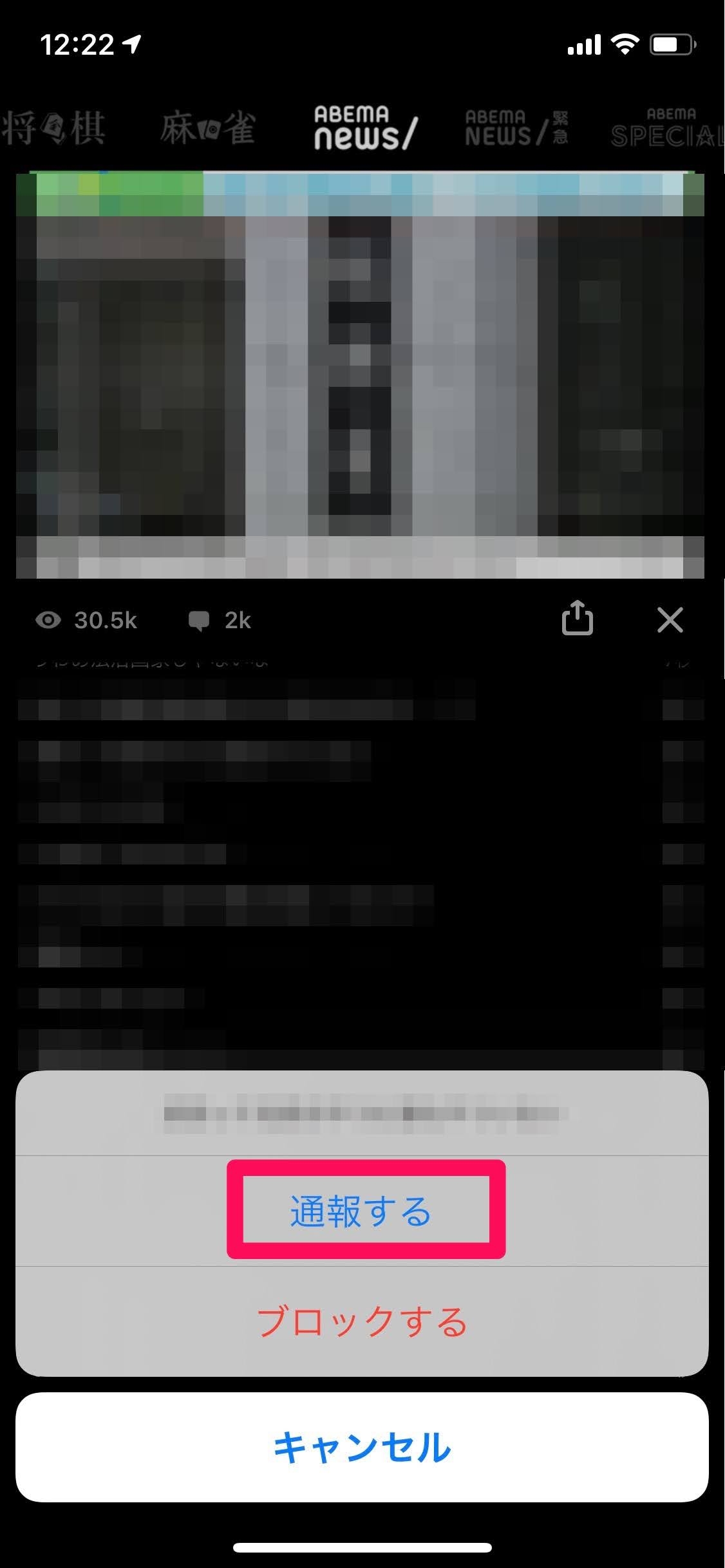
通報の内容を選ぶと通報されます
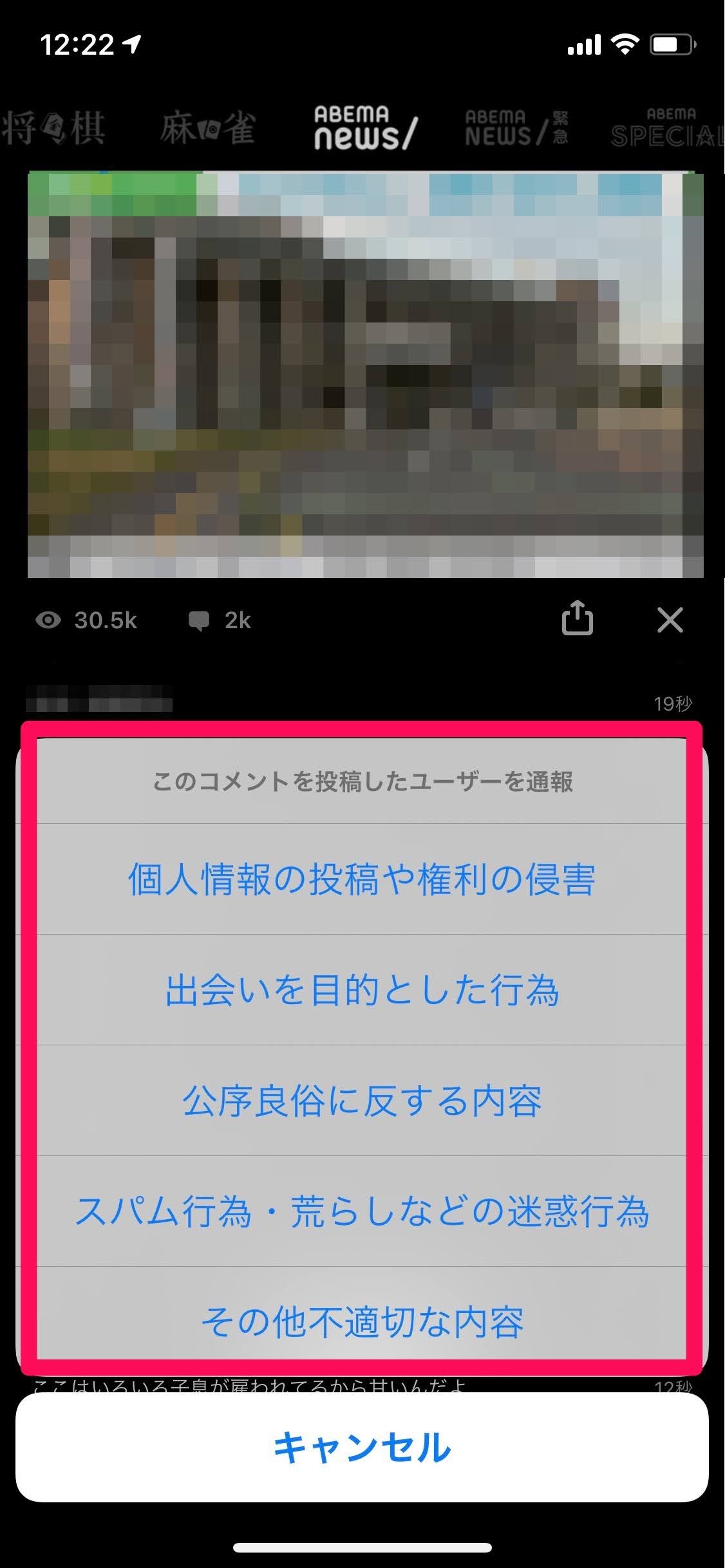
PCからの手順
対象のコメントにマウスカーソルを持っていき、赤枠部分をクリック
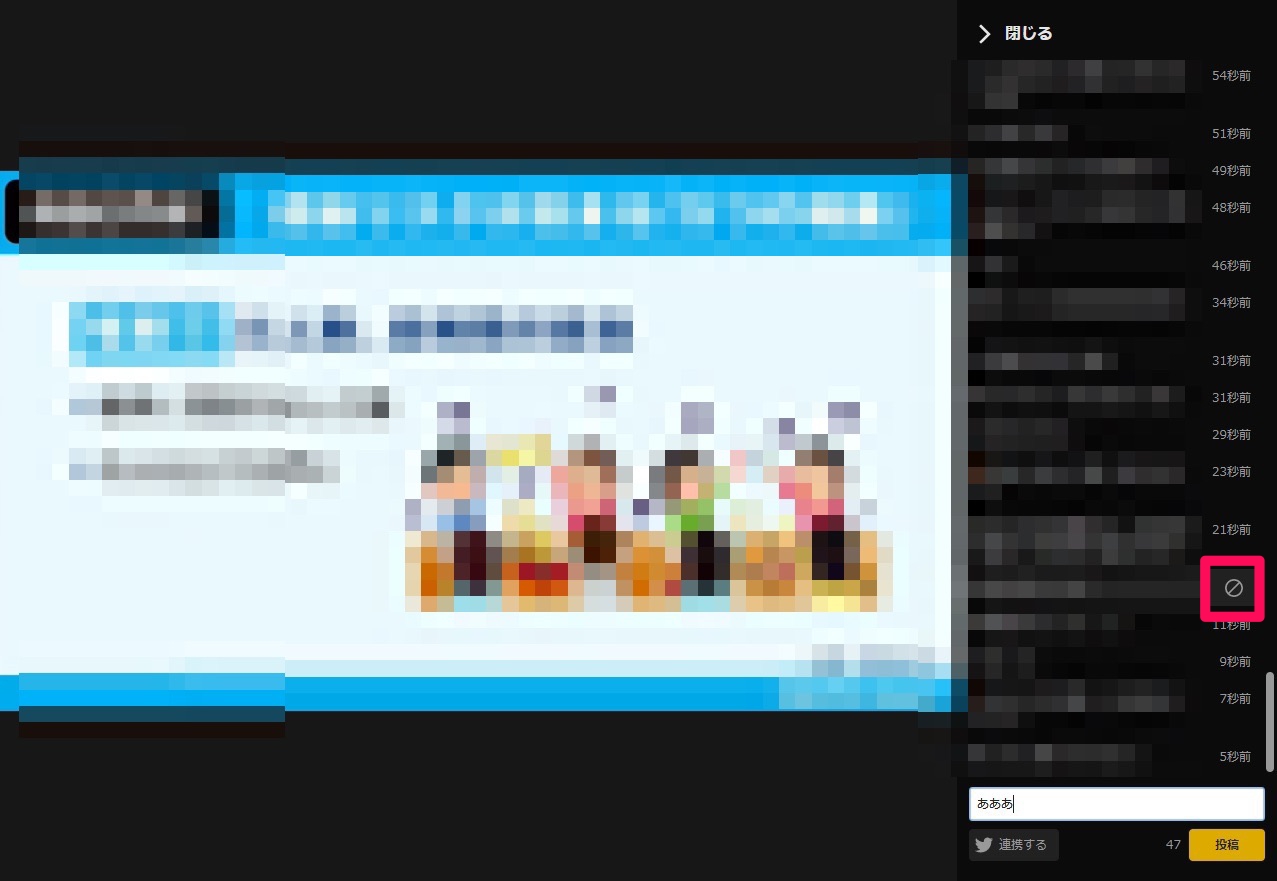
通報理由を選んで「ブロック」をクリックしてください。通報理由を選ばなかった場合は、コメントが通報されずに非表示になるだけになります。